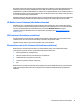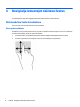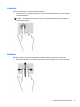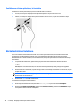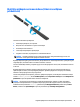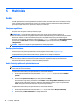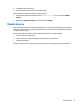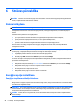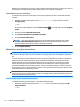User Guide - Windows 10
Digitālās pildspalvas izmantošana (tikai atsevišķiem
produktiem)
Lai ievietotu akumulatoru pildspalvā:
1. Atskrūvējiet pildspalvu, lai to izjauktu.
2. Noņemiet veco akumulatoru un pareizi to likvidējiet.
3. Uzstādiet jaunu akumulatoru.
4. Cieši sastipriniet pildspalvu atpakaļ kopā.
5. Pagaidiet 2 sekundes, lai pildspalva sevi automātiski kalibrētu.
PIEZĪME. Piespiežot pildspalvas galu 2 sekunžu kalibrācijas cikla gaitā kalibrācijas process tiek
pārtraukts un tad nepieciešams pildspalvu kalibrēt atkārtoti.
Digitālā pildspalva tagad ir gatava lietošanai ar jūsu planšetdatoru. Vienkārši pieskarieties ar pildspalvas galu
viegli displejam, lai rakstītu tekstu vai izvēlētos vienumus uz ekrāna.
Lai veiktu labā klikšķa darbību, piespiediet pogu, kas atrodas pildspalvas sānos, brīdī, kad izvēlaties vienumu
uz ekrāna.
Digitālā pildspalva lieto iebūvētu spiediena jūtīguma funkciju, tāpēc jūs varat izveidot treknāku līniju, ja
spiežat stiprāk uz ekrāna, izmantojot digitālo pildspalvu. Spiediena jūtīgumu nevar iespējot vai atbalstīt,
atkarībā no lietojumprogrammas vai programmas.
Lai izmainītu pildspalvas iestatījumus, piemēram, pildspalvas jūtīgumu, uzdevumjoslas meklēšanas lodziņā
ievadiet vadības panelis, atlasiet Vadības panelis
, atlasiet Aparatūra un skaņa, atlasiet Pildspalva un
pieskāriens un pēc tam izpildiet ekrānā redzamos norādījumus.
PIEZĪME. Informāciju par likumdošanu un drošību skatiet Normatīvie, drošības un vides aizsardzības
paziņojumi uz HP planšetdatora. Lai piekļūtu lietojumprogrammai HP Support Assistant, uzdevumjoslas
meklēšanas lodziņā ierakstiet atbalsts, pieskarieties pie HP Support Assistant, pieskarieties pie Mans
dators, izvēlieties cilni Specifikācijas un pēc tam pieskarieties pie Lietotāja rokasgrāmatas.
Digitālās pildspalvas izmantošana (tikai atsevišķiem produktiem) 17